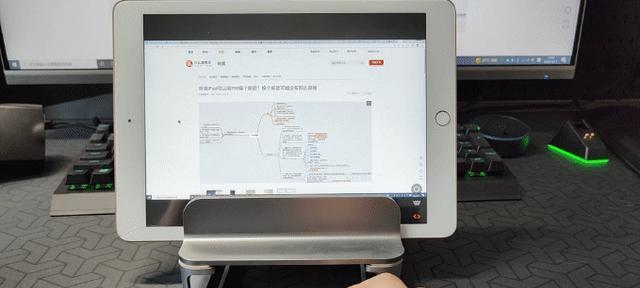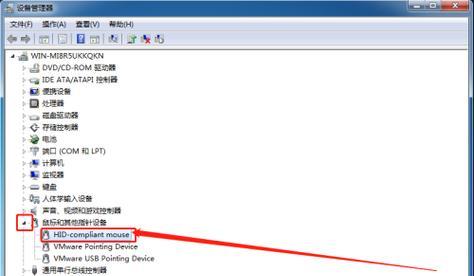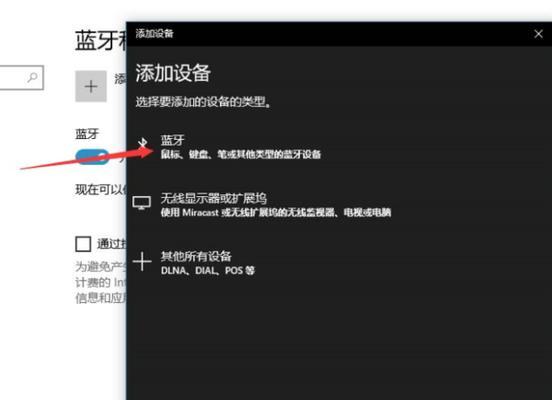随着科技的不断进步,远程控制已成为现代生活中不可或缺的一部分。对于许多用户而言,能够随时随地控制家中的电脑鼠标变得越来越重要。无论是出于工作的远程办公,还是家庭娱乐的便捷性,平板远程控制电脑鼠标都显得尤为重要。本文将全面细致地介绍如何使用平板远程控制电脑鼠标,并提供一些实用技巧,助您轻松实现远程操作。
前期准备
在开始远程控制之前,我们需要确保几项基本条件得到满足。
确保网络连接
您需要保证平板和电脑都连接到互联网。这是因为远程控制依赖于网络传输数据,没有稳定的网络连接,远程操作很难顺利进行。
安装远程控制软件
为了实现平板远程控制电脑鼠标,我们需要在电脑和平板上安装相应的远程控制软件。目前市场上有许多优秀的产品可供选择,例如TeamViewer、AnyDesk、向日葵远程控制等。请根据个人偏好下载安装,并确保两端都成功运行。

远程控制步骤详解
步骤一:在电脑端设置远程控制软件
1.打开电脑端的远程控制软件,找到设置或选项菜单。
2.进行远程控制权限的设置,通常需要设置访问密码或生成远程ID,确保远程控制的安全性。
3.记录下密码或远程ID,稍后在平板上需要使用。
步骤二:在平板端连接电脑
1.打开平板上的远程控制软件,选择远程连接或“连接到另一台电脑”等功能选项。
2.输入之前在电脑端设置的密码或远程ID,点击连接。
3.等待软件连接成功,这时平板端应该能看见电脑的桌面界面。
步骤三:操作电脑鼠标
1.连接成功后,平板端的触摸屏就可以控制电脑的鼠标指针了。触摸屏幕上的对应位置,即可移动电脑鼠标。
2.大多数远程控制软件都支持手势操作,比如单指轻触相当于鼠标左键点击,双指轻触模拟鼠标右键等。具体操作请参考所用软件的手册。
3.使用平板上的虚拟键盘或触摸板,可以实现打字和精确鼠标控制。

常见问题解决
网络不稳定如何解决?
网络不稳定是远程控制过程中常见的问题。建议尽量使用有线网络,或确保Wi-Fi信号强度。如果问题依旧,可以尝试降低远程控制软件的传输质量设置,或是关闭视频流功能以节省带宽。
远程控制时延较大怎么办?
远程控制时延大的问题,除了网络因素外,还可能和远程控制软件的设置有关。检查软件的性能优化设置,降低分辨率,或调整编码方式来减少时延。

实用技巧
定制快捷键
大多数远程控制软件允许用户设置快捷键,为常用操作设定快捷方式,提升操作效率。
自动重连设置
开启远程控制软件的自动重连功能,可在网络短暂不稳定时自动尝试重新连接,避免频繁的手动操作。
综合以上
平板远程控制电脑鼠标的过程并不复杂,只需简单的前期准备和几步操作,即可实现高效远程工作和娱乐。关键在于选择合适的远程控制软件,并根据网络状况调整软件设置以优化控制体验。掌握本文所述技巧,相信您将能更加自如地运用平板远程控制电脑鼠标,享受科技带来的便捷生活。